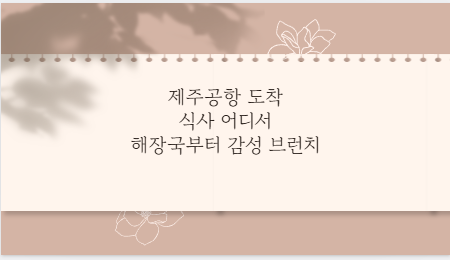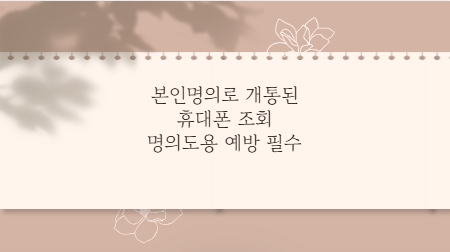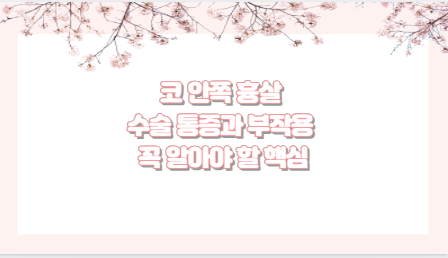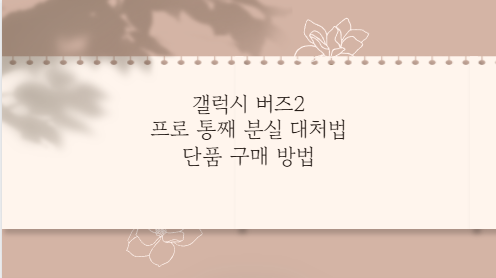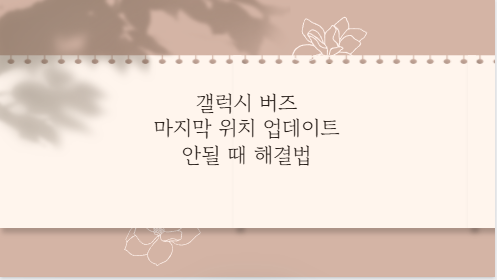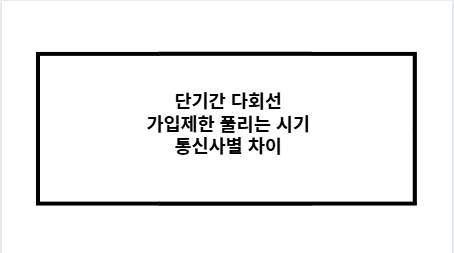한 번 잃어버린 갤럭시 버즈를 찾는 건 쉽지 않습니다. 하지만 도난 신고와 분실 모드 활용, 보험 보상 등 다양한 방법을 알고 있다면 손해를 최소화할 수 있습니다. 갤럭시 버즈 도난 시 대처법부터 보험 청구 방법까지 요약하고, 각각의 방법을 비교 분석하여 깔끔하게 정리했습니다.
갤럭시 버즈 분실했을 때 위치추적과 보험 보상 방법
목차
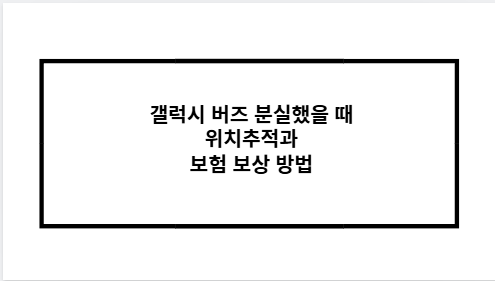
갤럭시 버즈 도난신고 방법 요약
갤럭시 버즈를 도난당했을 때는 경찰서 도난 신고 → 통신사 분실 신고 → 삼성전자 서비스센터 통보 순서로 진행하는 것이 가장 안전합니다.
특히 도난 신고 접수증과 구매 영수증은 이후 보험 청구 시 필수로 사용되니 꼭 준비해두어야 합니다.
갤럭시 버즈 분실했을 때 위치추적 가능 여부
갤럭시 버즈는 SmartThings Find 앱이나 Galaxy Wearable 앱을 통해 분실 위치 추적이 가능합니다.
단, 이어버드가 전원이 꺼져 있거나 다른 기기에 연결된 경우에는 위치 확인이 제한될 수 있습니다.
최신 모델 일부는 케이스 닫힌 상태에서도 일정 시간 동안 신호를 보내는 기능을 지원하니 꼭 활성화해두세요.
갤럭시 버즈 분실 모드 설정과 도난 방지 효과
갤럭시 버즈에는 아이폰처럼 명확한 “분실 모드”는 없지만, SmartThings Find를 통한 오프라인 찾기 기능이 유사하게 작동합니다.
다만 능동적인 경고음 발사나 도난 방지 기능은 없기 때문에 실제 도난을 방지하는 효과는 제한적입니다.
‘소리 울리기’ 기능을 통해 근처에 있을 때 찾는 데에는 도움이 됩니다.
갤럭시 버즈 분실보험과 삼성케어플러스 보상 가능성
갤럭시 버즈 분실 시 통신사 분실 보험이나 삼성케어플러스를 통해 일부 보상받을 수 있습니다.
특히 삼성케어플러스는 최근 갤럭시 버즈를 별도 상품으로 가입할 수 있어 분실 보장이 가능한 경우가 있으니, 가입 당시 약관을 꼭 확인해야 합니다.
갤럭시 버즈 도난 및 분실 시 대처 방법 비교
| 구분 | 방법 | 장점 | 단점 |
|---|---|---|---|
| 경찰서 도난 신고 | 도난 사실 공식 기록 | 수사 결과까지 오래 걸림 | |
| 이동통신사 분실 신고 | 보험 처리로 금전적 손해 최소화 | 보험 미가입 시 불가 | |
| 삼성전자 서비스 센터 통보 | 습득 시 빠른 연락 가능 | 도난 후 찾을 확률 낮음 | |
| SmartThings Find 활용 | 분실 위치 추적 가능 | 전원 꺼지면 위치 추적 불가 |
갤럭시 버즈 분실보험 vs 삼성케어플러스 보상 비교
| 구분 | 보장 여부 | 가입 조건 | 보상 절차 |
|---|---|---|---|
| 통신사 분실 보험 | 일부 모델 보장 | 통신사 가입 시 자동 가입 (별도 확인 필요) | 분실 신고 접수증 제출 후 보험금 청구 |
| 삼성케어플러스 | 일부 상품 보장 | 갤럭시 버즈 별도 가입 필요 | 분실 신고 후, 필요 서류 제출 및 보상 심사 |
갤럭시 버즈 도난 방지 및 분실 예방 팁
갤럭시 버즈를 안전하게 사용하기 위해서는 평소 SmartThings Find 등록, 눈에 띄지 않는 개인 식별 표시, 주의 깊은 보관 습관이 중요합니다.
또한 만약을 대비해 분실 보험이나 삼성케어플러스 가입 여부도 꼭 챙기세요.
불의의 사고가 생겼을 때 빠르게 대처할 수 있는 준비가 되어 있으면, 훨씬 빠르게 문제를 해결할 수 있습니다